Рівень складності: для початківців. Операційна система Android має дуже зручну функцію автоматичного оновлення встановленого програмного забезпечення. Ця можливість позбавляє користувача необхідності вручну стежити за виходом нових версій програм і завантажувати їх з каталогу Google Play. Але в деяких випадках така нав'язлива опіка з боку операційної системи може тільки заважати. Тому корисно знати, як відключити функцію автоматичного оновлення ПЗ і в якому випадку це слід зробити.
Початківці користувачі Android можуть думати, що якщо операційна система виконує за них будь-які дії, то це просто чудово і нічого змінювати не слід. Однак це не зовсім так. Ось кілька причин, за якими автоматичне оновлення варто відключити.
- Фонове скачування і установка додатків, особливо на слабких пристроях, може віднімати істотні ресурси у працюючих програм. Не рідкісні ситуації, коли вам потрібно терміново відповісти на лист або зателефонувати, але система безбожно гальмує або навіть підвисає через поновлення "важкого" додатка.
- Ви хочете знати, що ж нового додали розробники в новій версії. Іноді нові корисні функції так і залишаються незатребуваними тільки через те, що користувач не заглянув в історію змін програми.
- Свіжа версія будь-якої програми працює гірше встановленої у вас. Ручний режим дозволяє оновлювати тільки ті додатки, які ви хочете, а не ті, які вважає за потрібне система.
Отже, якщо ви вирішили, що хочете оновлювати свої додатки в ручному режимі, то виконайте наступні дії.
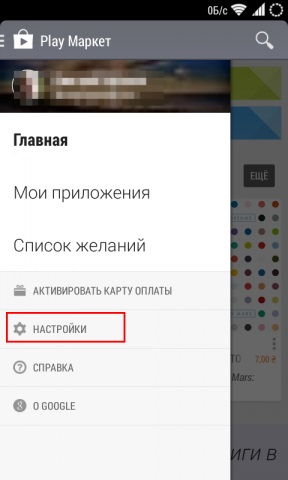
Відкрийте додаток Play Маркет. Свайпом від лівої межі екрану витягніть меню і виберіть пункт «Налаштування». Перш за все, переконайтесь, що мають позначки пункт «Повідомлення», який дозволить отримувати повідомлення про вихід нових версій програм. Ця функція працює і тоді, коли автообновление відключено.
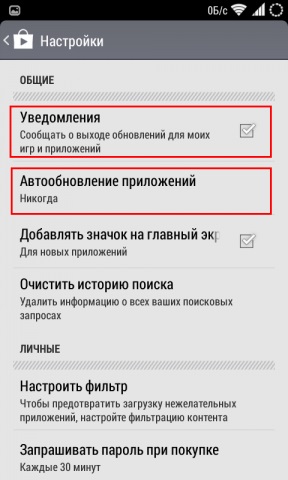
У вікні налаштувань нас цікавить опція «Оновлення додатків». Вона має три можливих значення.
- Ніколи. Виберіть цю опцію для повного відключення автоматичного завантаження та інсталяції нових версій програм.
- Завжди. Автопоновлення відбувається при будь-якому вигляді з'єднання з мережею. Очевидно, що власникам платних тарифів необхідно цієї опції уникати.
- Тільки через Wi-Fi. Завантаження програм відбувається тільки тоді, коли є підключення через Wi-Fi.
Крім повного відключення оновлень існує також можливість відключити повідомлення для конкретного додатка. Для цього виберіть варіант "Тільки через Wi-Fi", а потім відкрийте в Play Маркет сторінку цікавить вас програми. Натисніть кнопку меню і з'явиться підказка, в якій треба зняти прапорець з опції "Автоматичне оновлення".
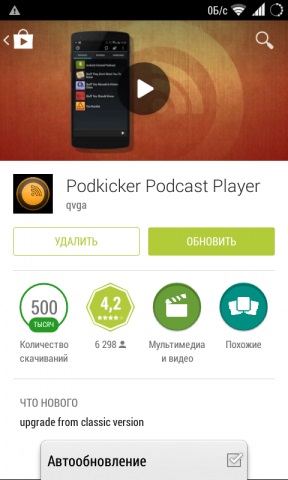
На закінчення, необхідно відзначити, що не існує єдино правильного варіанту і обидва способи оновлень (автоматичний і ручний) мають право на життя. Якщо ви прагнете тримати все під контролем і хочете знати про всі нові функції додатків, то оновлюйтеся вручну. Якщо ж відчуваєте брак часу і довіряєте розробникам, то доручіть цю операцію автоматиці.
Матеріали по темі:

Starbit,
А у мене інструкція на китайському! Там нормальній людині складно зрозуміти де початок, а де верх, не те що просто прочитати!
Кінчайте нити з приводу подібних статей. Їх пишуть для новачків. До речі, ще в такий спосіб залучається нова аудиторія на сайт.
потрібна така чортівня, що б певні програми закинути в виняток, а решта щоб оьновлялісь самі по собі
Хм. У мене автообновление спочатку відключено, однак додатки все одно оновлюються, як це зрозуміти і пояснити ??
sisanutic,
У мене при включеному режимі, оновлення по ві-фі, він з 3г обнови тягне, взагалі диво ((=
sisanutic,
Брандмауер - ні, не чув?
Краще б розповіли як відключити оновлення конкретного додатка, щоб воно не оновлювалося після натискання "оновити все". У попередньому маркеті працювало, тут не виходить налаштувати. Вклюсаем автообновление, потім знімаємо галку "авто оновлення" з конкретного додатка, відключаємо загальне автообновление. Раніше цей метод працював, мож хто знає інший?
